PKPM2010版是由PKPM官方打造的一款综合工程CAD,PKPM2010软件集建筑设计、结构设计、设备设计、工程量统计于一体。本文中给大家带来了详细的图文安装教程。希望对您有所帮助。
2019-04-04PKPM2010正版软件
PKPM2010版详细图文安装修改教程:
1.在本站下载文件后解压。解压完成双击“Sutep.exe”进行安装。需要安装一些组件。点击“安装”。如下图
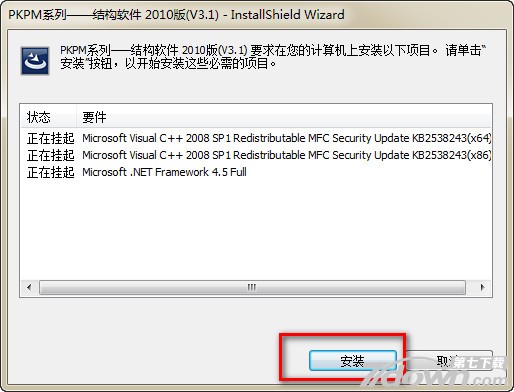
2.点击“下一步”继续。
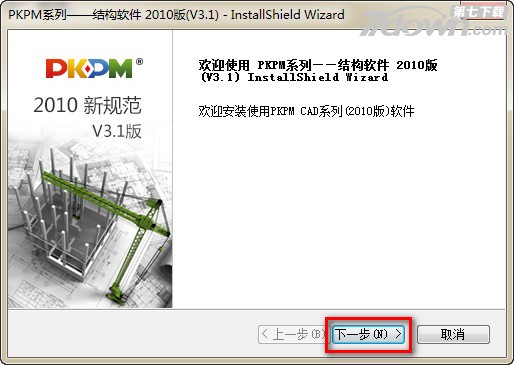
3.点击“是”。
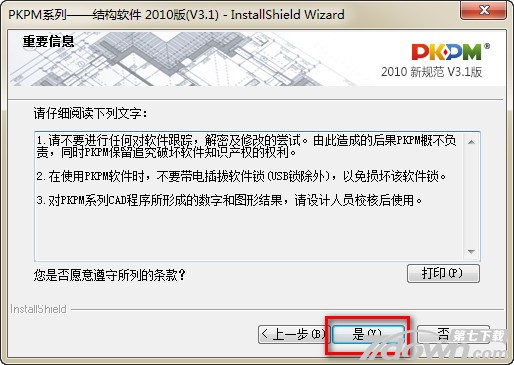
4.接下来这一部就非常重要了。选择“单机版”安装。
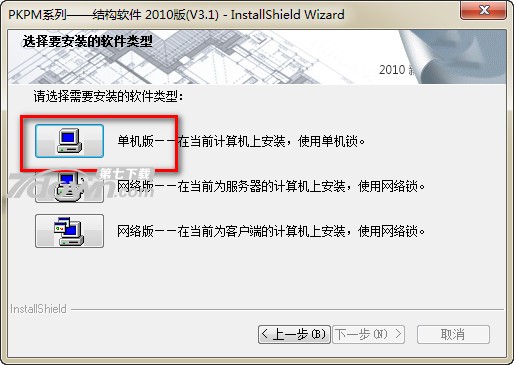
5.接下来选择安装路径。注意:总之不可以安装在C盘。可自己安装到D盘。
例如安装路径为:D:/PKPMV31
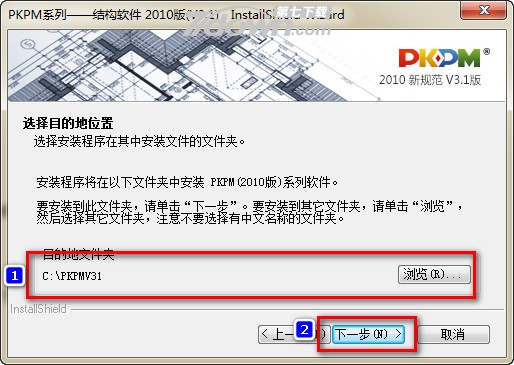
6.选择授权方式。在这里选中“授权码认证方式”。
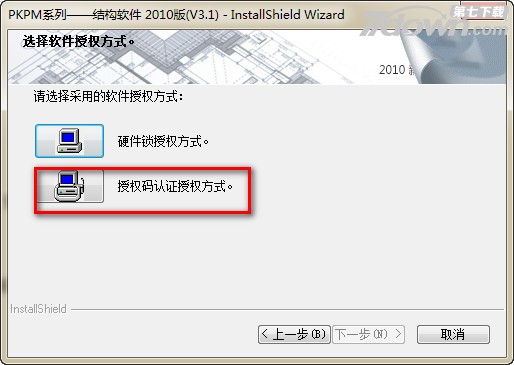
7.接下来软件正在安装中。安装完成后会提示需要输入激活码。先不管它。直接点击“退出”。如下图。
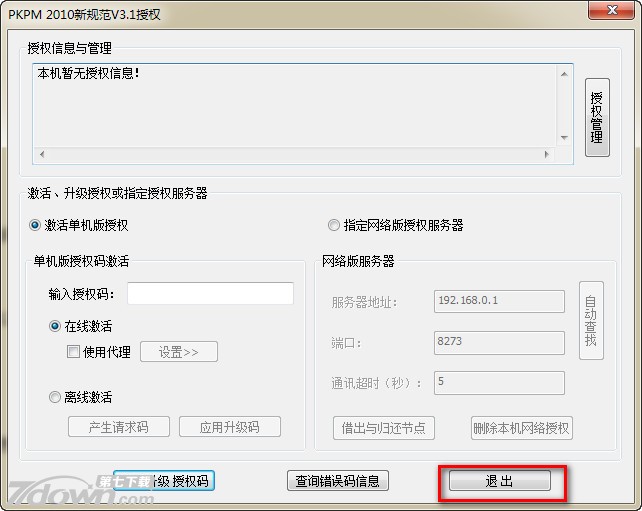
8.最后软件安装完成。需要重启计算机,可以选择“否。稍后我自行重启”。
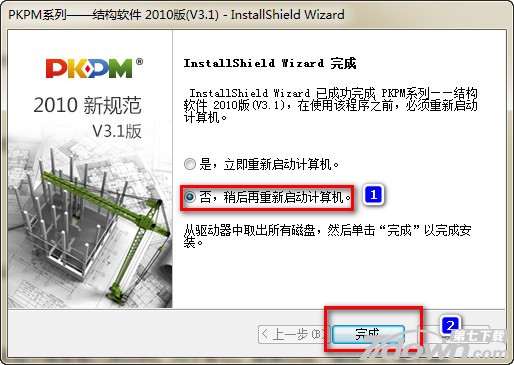
9.首先运行一下安装目录下的CFG/RegPkPm.exe.路径直接填写完整安装路径。例如小编路径为E:/gongzuo/PKPM2010/CFG/

10.接下来对软件进行修改。打开“2010pkpm全套修改工具”。打开“PKPM 全套加密狗驱动”。点击安装。win7用户以管理员身份安装;
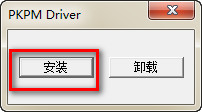
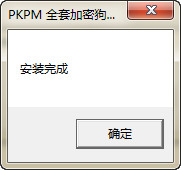
11.接下来打开放和谐补丁。关闭杀毒软件。win7都要用管理员身份运行。安装顺序如下
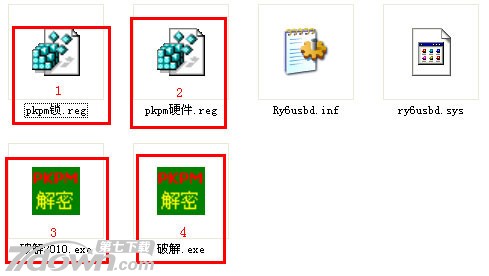
12.在第三步“修改2010.exe”过程中。直接点击开始。出现错误不用管。再关闭即可。
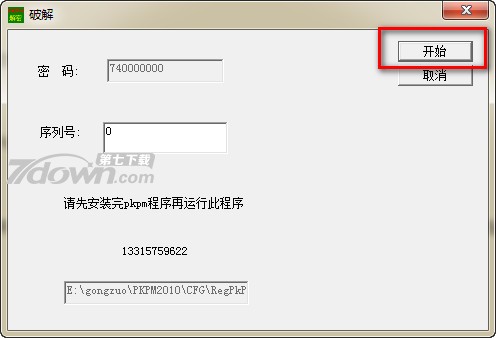
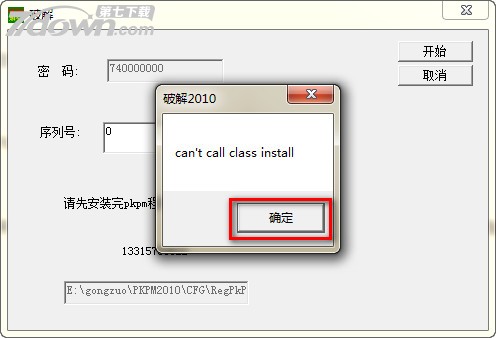
13.接下来再点击“修改”.继续点击“开始”。会提示成功。

15.如遇未成功,修改请按上述操作再执行一次,加油。
16.关机重启电脑。打开软件就是免费版PKPM了。
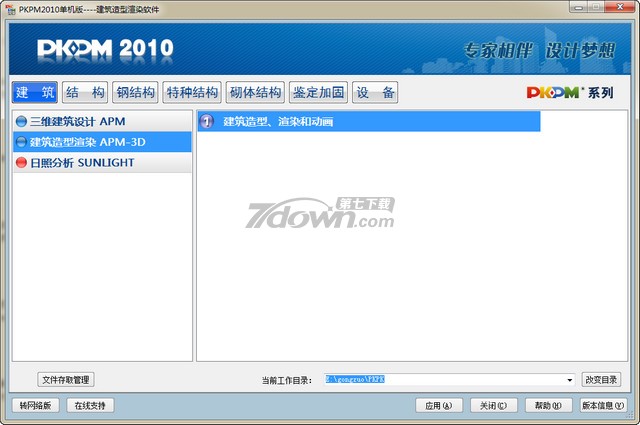
 藏宝捕鱼游戏
藏宝捕鱼游戏 佳偶婚恋交友
佳偶婚恋交友 梦想三国
梦想三国 泡泡漫画修改版无限阅读
泡泡漫画修改版无限阅读 2019中级会计职称题库软件 v1.0.0 安卓版
2019中级会计职称题库软件 v1.0.0 安卓版 米乐影视
米乐影视 武汉观最新手机版
武汉观最新手机版 简工招聘app官方版下载
简工招聘app官方版下载